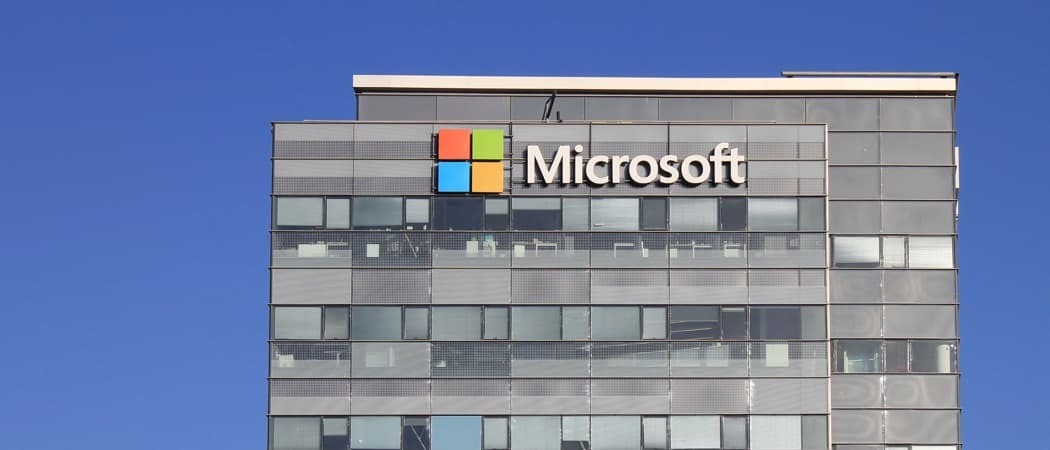Как да контролирате вашия Mac с помощта на Apple TV Siri Remote
ябълка Mac Apple Tv Герой Mac Os / / March 17, 2020
Последна актуализация на

iMacs се използваше за доставка с Apple Remote, но през последните години компанията спря и изпраща новия си Siri Remote с Apple TV. Но все пак можете да го използвате за управление на приложения на вашия Mac.
Не беше толкова отдавна, когато iMacs се доставяше с Apple Remote. Както първото, така и второто поколение Apple Remotes използваха инфрачервени портове, които взаимодействат с медийната програма на Mac на Front Row, Apple Keynote, iPhoto, Aperture, iTunes и много други местни приложения. Дистанционното също поддържа Apple TV, iPod и iPhones.
Най- Siri Remote, която стартира през 2015 г., е проектирана специално за винаги включения Siri Apple TV и служи като заместител на оригиналното Apple Remote. Той също ще работи с macOS устройства - ако приемем, че инсталирате безплатно приложение на трета страна, наречено SiriMote за Mac.
След като SiriMote е инсталиран на вашия Mac, можете да контролирате любимите си приложения за macOS, включително QuickTime,
Инсталиране на SiriMote
Можете да вземете безплатна версия на SiriMote от уебсайта на софтуера Eternal Storms. След като инсталирате, не забравяйте да поставите безплатната програма в папката с приложения на вашия Mac. Вместо това по време на инсталацията той попада в папката за изтегляне.
Настройка на SiriMote
- Отвори SiriMote приложение на вашия Mac.
- Кликнете отворено за да потвърдите, че е добре да използвате това приложение на вашия компютър.
За да сдвоите вашия Siri Remote с вашия Mac
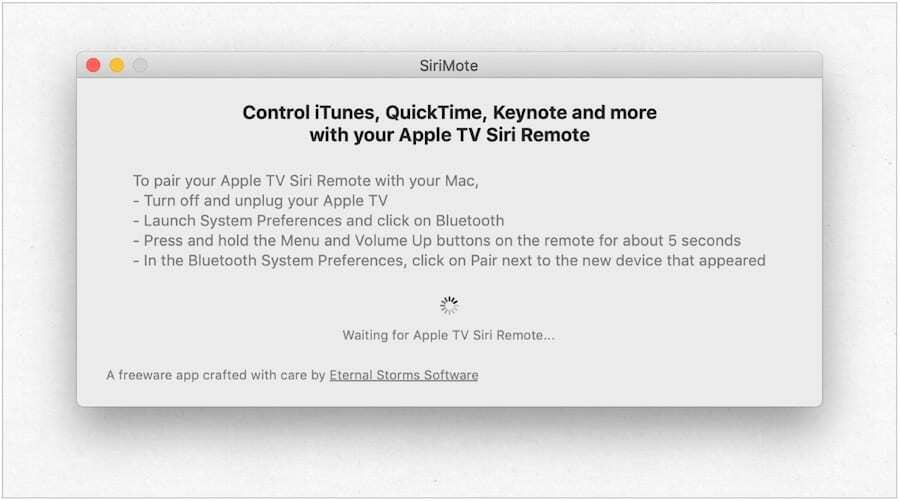
За да използвате SiriMote на вашия Mac, ще трябва да следвате тези инструкции, за да свържете първо двете устройства:
- Изключете Apple TV използва Siri Remote.
- На вашия Mac, стартирайте Системни предпочитания от Дока.
- Кликнете Bluetooth.
- На вашия Siri Remote натиснете и задръжте Меню и Увеличаване на звука бутони за пет секунди.
- На екрана с Bluetooth щракнете Connect до списъка за Siri Remote. (Вместо да казва Siri Remote, тя може да включва поредица от числа.)
- В изскачащото меню щракнете върху Отворете Системни предпочитания бутон.
- На екрана за сигурност и поверителност щракнете върху ключалка от бутона вляво на екрана.
- Влезте с вашия име / парола за отключване, когато е приложимо.
- Под Достъпност поставете отметка в квадратчето до SiriMote.
- Щракнете върху ключалка за да се предотвратят допълнителни промени
- изход Сигурност и поверителност.
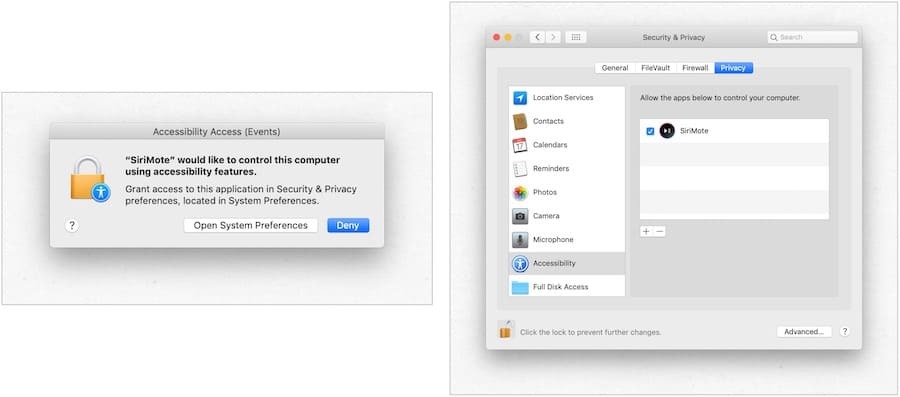
Вашето Siri Remote вече е сдвоено с вашия Mac.
Използване на SiriMote
С инсталирания SiriMote и вашия Siri Remote в двойка с вашия Mac, забавлението може да започне. За да използвате SiriMote на вашия Mac, ще искате да натиснете бутона Начало, когато сте в приложение, където искате да използвате инструмента. В противен случай трябва да щракнете върху Преместете SiriMote на заден план бутон в SiriMote.
За да активирате SiriMote, просто натиснете Бутон за начало в Siri Remote, когато сте в приложение или още по-добре, щракнете двукратно върху Иконата на SiriMote в Finder или папката Applications.
Хората в софтуера Eternal Storms казват, че приложението работи с iTunes, Quicktime, Keynote, PowerPoint и други. Командите са следните:
- Бутон за меню: С този бутон щракнете, за да отидете на предишния запис или натиснете и задръжте, за да напомните.
- Бутон за начало: Щракнете този бутон веднъж, за да покажете / скриете приложението SiriMote или натиснете и задръжте за опции за сън.
- Най- Play / Pause, Увеличаване на звука, и Намали звука бутоните работят по предназначение.
Забележка: Не можете да активирате Siri на Mac с помощта на Siri Remote и SiriMote.
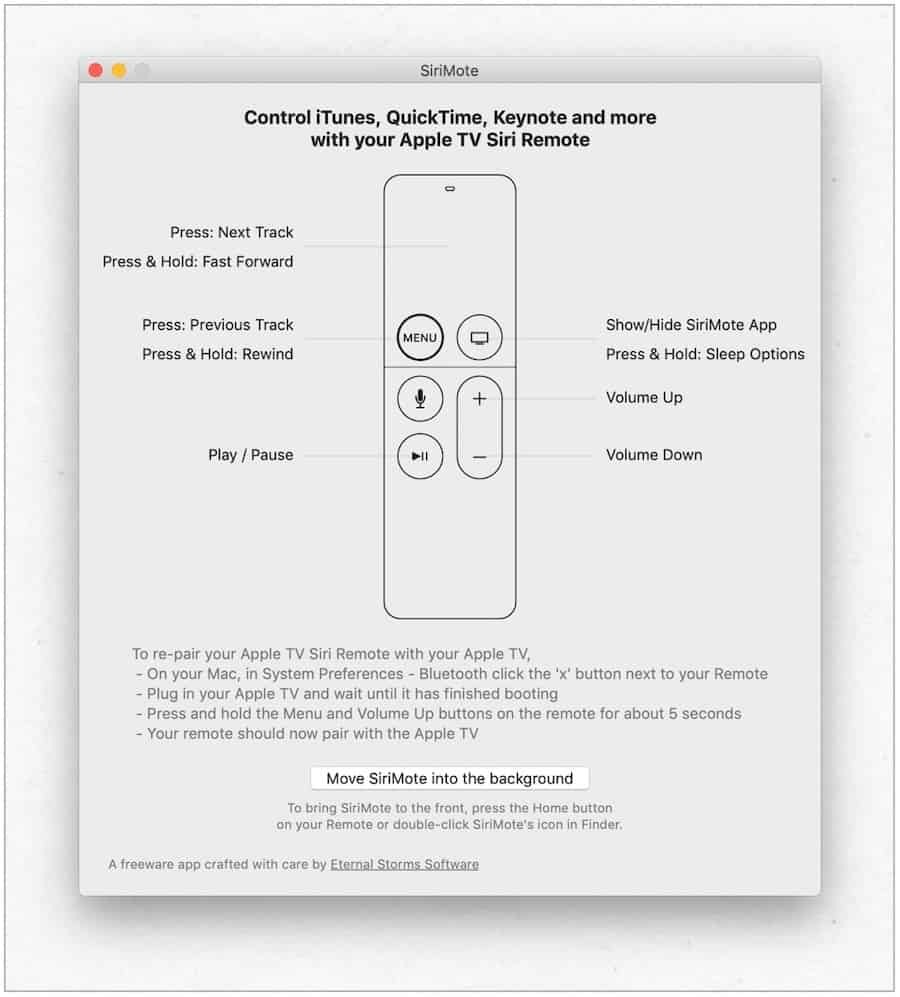
Възстановяването при използване на SiriMote
След като сдвоите своя Siri Remote с вашия Mac, той вече няма да работи с вашия Apple TV. Да поправя:
- На вашия Mac, стартирайте Системни предпочитания от Дока.
- Кликнете Bluetooth.
- Щракнете върху х до вашия Siri Remote в списъка с Bluetooth устройства.
- Рестартирайте вашия Apple TV.
- След като видите началния екран на Apple TV, натиснете и задръжте Меню и Увеличаване на звука бутони за пет секунди на Siri Remote.
Дистанционното автоматично се свързва с Apple TV в този момент. Ще трябва да повторите стъпките по-горе, за да поправите дистанционното на вашия Mac.
Завръщане в бъдещето
Дните, в които iMacs, доставяни с дистанционни, вероятно приключват завинаги. Ако искате да използвате вашия Siri Remote с вашия Mac има решение. С SiriMote можете да използвате Remote за управление на някои от най-популярните приложения в macOS, включително iTunes. По този начин можете да контролирате лесно, видео, музика, презентационни преходи и други. Просто разберете ограниченията му и се наслаждавайте!